Cosa fare se Vidmate non scarica i video?
October 09, 2024 (1 year ago)
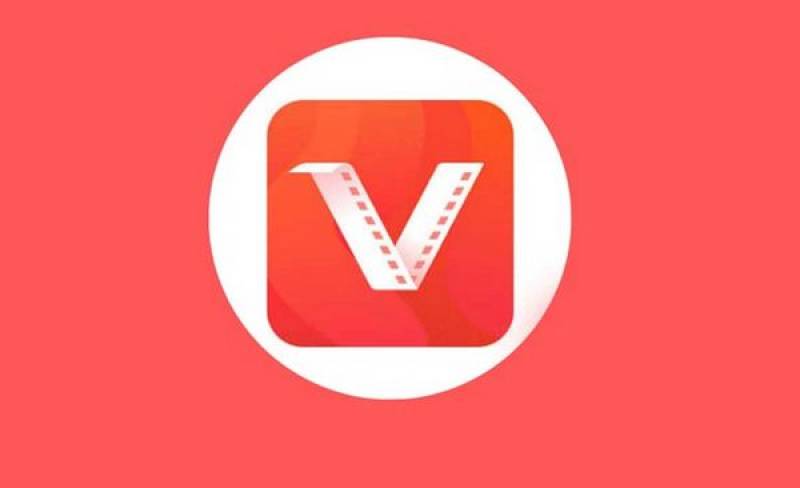
Vidmate è un'app popolare. Le persone la usano per scaricare video e musica da Internet. A volte, gli utenti riscontrano problemi quando provano a scaricare video. Se hai problemi, non preoccuparti! Questa guida ti aiuterà a capire cosa fare.
Controlla la tua connessione Internet
Per prima cosa, controlla la tua connessione Internet. Una connessione Internet forte è importante per scaricare video. Se il tuo Wi-Fi è debole o non funziona, non sarai in grado di scaricare nulla.
Riavvia il tuo Wi-Fi: spegni il router Wi-Fi per alcuni secondi. Quindi riaccendilo. Questo può aiutare a risolvere eventuali problemi di connessione.
Passa ai dati mobili: se stai utilizzando il Wi-Fi, prova a passare ai dati mobili. A volte, i dati mobili funzionano meglio.
Testa la connessione: apri un browser Web. Prova a visitare un sito Web per vedere se si carica. In caso contrario, il problema è la tua connessione Internet.
Aggiorna l'app
A volte, un'app obsoleta può causare problemi. Assicurati che la tua app Vidmate sia aggiornata.
Apri l'App Store: vai su Google Play Store o sull'app store sul tuo dispositivo.
Cerca Vidmate: digita "Vidmate" nella barra di ricerca.
Controlla gli aggiornamenti: se vedi un pulsante "Aggiorna", cliccaci sopra. Questo installerà la versione più recente.
Riapri l'app: dopo l'aggiornamento, chiudi e riapri Vidmate. Quindi, prova a scaricare di nuovo il tuo video.
Cancella la cache dell'app
Cancellare la cache può aiutare a risolvere molti problemi. La cache è un dato temporaneo memorizzato dall'app. Nel tempo, può diventare disordinata.
Vai su Impostazioni: apri le impostazioni sul tuo dispositivo.
Trova app: cerca "App" o "Gestione applicazioni".
Individua Vidmate: scorri verso il basso e trova Vidmate. Cliccaci sopra.
Cancella cache: tocca "Archiviazione" e poi clicca su "Cancella cache".
Riavvia l'app: chiudi Vidmate e aprila di nuovo. Questo può aiutare a scaricare i video.
Controlla lo spazio di archiviazione
Assicurati di avere abbastanza spazio di archiviazione sul tuo dispositivo. Se lo spazio di archiviazione è pieno, non potrai scaricare nulla.
Vai su Impostazioni: apri le impostazioni del tuo dispositivo.
Controlla lo spazio di archiviazione: trova "Archiviazione" o "Archiviazione dispositivo".
Libera spazio: se lo spazio di archiviazione è basso, elimina file o app non necessari. Puoi eliminare foto, video o app che non usi più.
Riprova: dopo aver liberato spazio, apri Vidmate e prova a scaricare di nuovo il video.
Riavvia il dispositivo
A volte, un semplice riavvio può risolvere i problemi. Se nient'altro funziona, prova a riavviare il dispositivo.
Spegni il dispositivo: tieni premuto il pulsante di accensione finché non vedi l'opzione per spegnere.
Attendi un momento: lascia spento il dispositivo per alcuni secondi.
Riaccendilo: premi di nuovo il pulsante di accensione per accendere il dispositivo.
Apri Vidmate: una volta riacceso il dispositivo, apri Vidmate e controlla se il problema di download è stato risolto.
Modifica le impostazioni di download
Vidmate ha impostazioni diverse per i download. A volte,
modificare queste impostazioni può aiutare.
Apri Vidmate: avvia l'app Vidmate.
Vai su Impostazioni: cerca l'opzione Impostazioni, solitamente presente nel menu.
Controlla Impostazioni download: assicurati che le impostazioni di download siano impostate correttamente. Ad esempio, controlla la posizione di download. Dovrebbe essere una cartella a cui puoi accedere.
Regola Impostazioni: potresti anche trovare opzioni per modificare la qualità del video. Abbassare la qualità potrebbe aiutare se la tua connessione Internet è lenta.
Reinstalla l'app
Se non riesci ancora a scaricare i video, prendi in considerazione la possibilità di reinstallare Vidmate.
Questo può risolvere molti problemi.
Disinstalla Vidmate: vai alle impostazioni del tuo dispositivo, trova Vidmate nell'elenco delle app e tocca "Disinstalla".
Reinstalla l'app: vai su Google Play Store e cerca Vidmate. Tocca "Installa" per scaricarla di nuovo.
Apri l'app: una volta installata, apri Vidmate e verifica se il problema di download è stato risolto.
Usa app alternative
Se Vidmate continua a non funzionare, potresti dover provare un'app diversa. Sono disponibili molte app per scaricare video. Alcune alternative popolari includono:
Snaptube: questa app ti consente di scaricare video da molte piattaforme. Ha un'interfaccia semplice.
TubeMate: TubeMate è un'altra ottima opzione. È facile da usare e può scaricare video in diversi formati.
KeepVid: KeepVid è un sito Web che ti consente di scaricare video. Puoi usarlo nel tuo browser senza installare nulla.
Contatta l'assistenza
Se nessuno di questi passaggi funziona, puoi contattare l'assistenza Vidmate per ricevere assistenza. Possono fornire soluzioni più specifiche per il tuo problema.
Visita il sito Web ufficiale: vai al sito Web Vidmate. Cerca una sezione "Assistenza" o "Contattaci".
Invia un messaggio: spiega il tuo problema in dettaglio. Ti risponderanno con dei consigli.
Raccomandato per te





